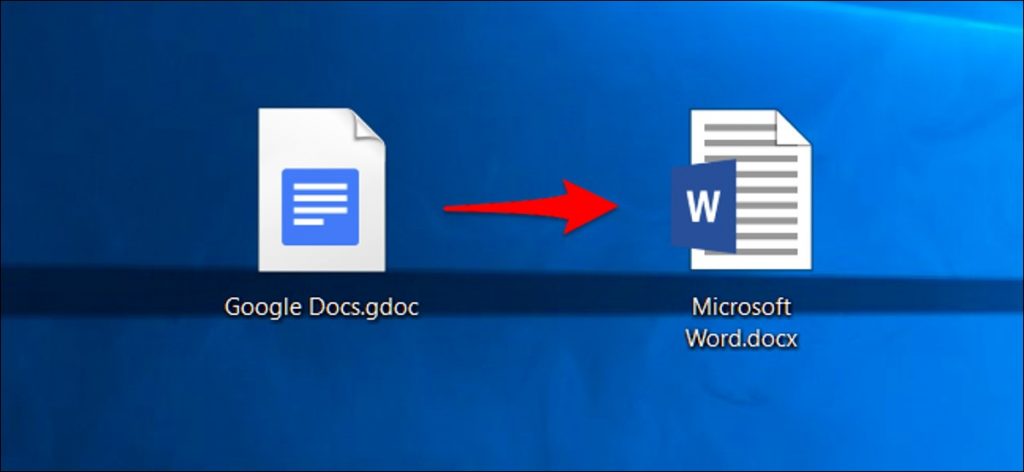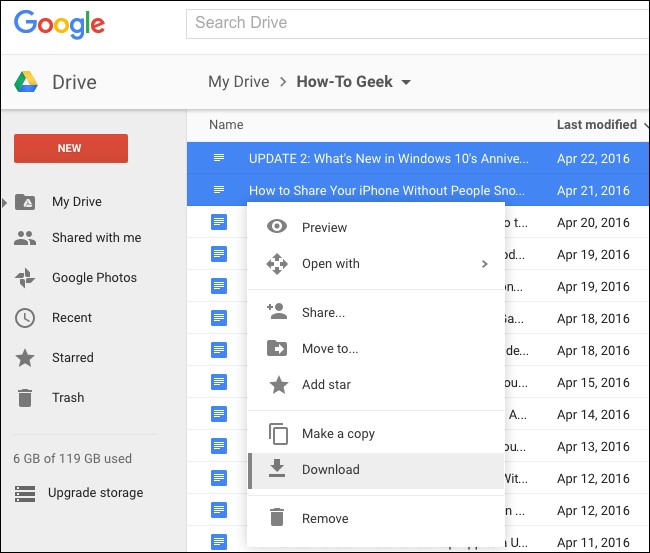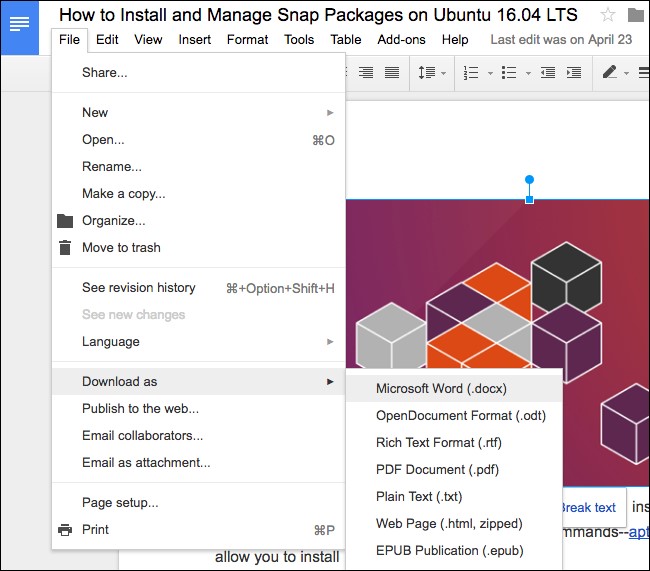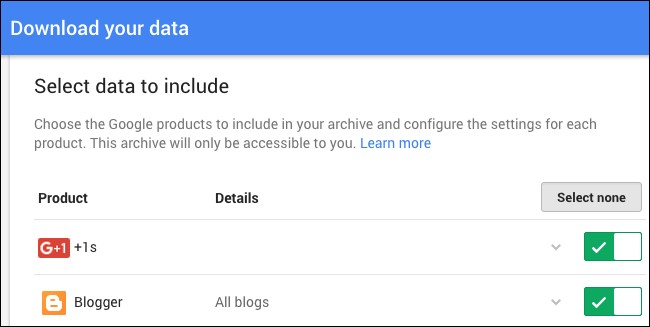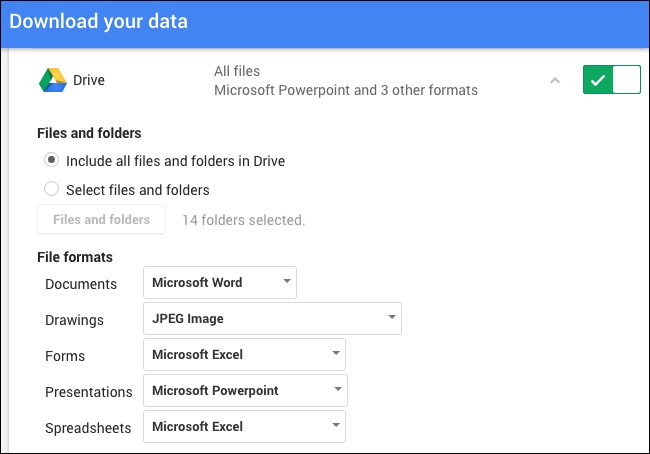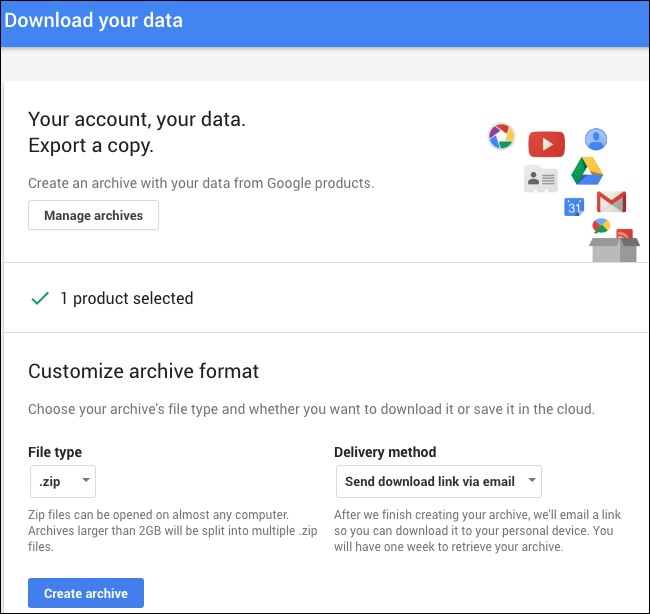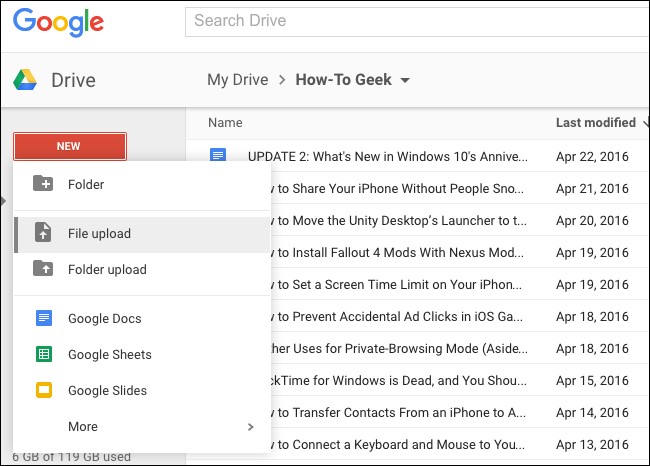เวลาเรา export file จำพวก Google Docs, Sheets, Slides, หรือในแอป Google อื่นๆ จะบันทึกเอกสารในรูปแบบไฟล์ของ Google เป็นค่าเริ่มต้น แต่เราสามารถดาวน์โหลดเอกสารเหล่านี้ เป็นไฟล์ของ Microsoft Office ลงในฮาร์ดไดรฟ์ของคุณได้ ไม่ว่า export file เอกสารเพียงไฟล์เดียวหรือทั้ง Google Drive ของคุณ
แม้ว่าจะใช้ Google ไดรฟ์เพื่อซิงค์ไฟล์เอกสารของคุณกับพีซีหรือ Mac ของคุณ ไฟล์ “.gdoc” ในคอมนั้นเป็นเพียงลิงก์ไปยัง Google Docs ที่อยู่เว็บไซต์ หากคุณต้องการดาวน์โหลดไฟล์เหล่านั้นเป็นไฟล์จริง ที่สามารถแก้ไขได้ด้วย โปรแกรม Microsoft Office ให้ทำตามขั้นตอนดังต่อไปนี้
ดาวน์โหลดเอกสารจาก Google Drive
ไปที่ เว็บไซต์ Google Drive และลงชื่อเข้าใช้บัญชี Google ค้นหาเอกสารที่ต้องการดาวน์โหลดและเลือกโดยคลิก หรือจะกดแป้นคียบอร์ด “Ctrl” ค้างไว้ในระบบ OS Windows (หรือแป้น “Cmd” ในระบบ OS Mac) แล้วคลิกเลือกหลายๆไฟล์เอกสารพร้อมกัน
คลิกขวาที่เอกสารที่เลือกไว้ หรือคลิกปุ่มเมนูที่มุมบนขวาของหน้า Google ไดรฟ์ แล้วเลือก “ดาวน์โหลด” ตามภาพด้านล่าง เบราว์เซอร์จะดาวน์โหลดเอกสารรูปแบบ นามสกุล ไฟล์ “.docx” เป็นเอกสารใน Microsoft Office นามสกุลไฟล์ “.xlsx” เป็นสเปรดชีตใน Microsoft Excel และ นามสกุลไฟล์ “.pptx” เป็น presentations ใน Microsoft PowerPoint หากคุณเลือกเอกสารหลายไฟล์ เบราว์เซอร์จะทำการดาวน์โหลดเป็นไฟล์ .zip ไฟล์เดียว
ดาวน์โหลด เอกสารจาก Editor
คุณยังสามารถแปลงเอกสารเป็นรูปแบบ Microsoft Office ได้โดยตรงในขณะที่ยังแก้ไขอยู่
- ขั้นแรก เปิดเอกสารในตัวแก้ไขที่อยากดาวน์โหลด สามารถทำได้โดยดับเบิลคลิกที่ไฟล์ .gdoc ของเอกสารบนคอมพิวเตอร์ ถ้าได้ซิงค์กับ Google ไดรฟ์ไว้ ไฟล์เหล่านั้นก็สามารถทำได้เช่นกัน
- ขั้นสอง คลิก File > Download As แล้วเลือกรูปแบบ Microsoft Word, Excel หรือ PowerPoint ขึ้นอยู่กับประเภทของเอกสาร เบราว์เซอร์จะทำการดาวน์โหลดไฟล์ไปยังคอมพิวเตอร์ คุณยังสามารถส่งออกเอกสารไปยังไฟล์ประเภทอื่นๆได้จากที่นี่ เช่น PDF, OpenDocument, plaintext หรือ Rich Text เป็นต้น
ดาวน์โหลดไฟล์ Google Docs ทั้งหมดของคุณเป็นเอกสาร Office
หากต้องการแปลงไฟล์ Google เอกสารทั้งหมดของคุณเป็นเอกสาร Microsoft Office พร้อมกัน ให้ไปที่เว็บไซต์ Google Takeout โดยปกติ Google Takeout ต้องการส่งออกข้อมูลทั้งหมดของคุณจากบริการต่างๆ ของ Google ดังนั้นเพียงคลิก “Select None” ที่อยู่ด้านบนตามภาพด้านล่าง
เลื่อนลงและเปิดใช้งานตัวเลือก “Drive” คุณสามารถคลิกลูกศรเพื่อดูรายละเอียดเพิ่มเติม โดยค่าเริ่มต้น Google Takeout จะส่งออกทุกไฟล์ใน Google ไดรฟ์และแปลงเอกสารทั้งหมดเป็นรูปแบบ Microsoft Office
เมื่อคุณพร้อมที่จะดำเนินการต่อ ให้คลิก “Next” ที่ด้านล่างของหน้า จากนั้นคลิก “Create Archive” ในหน้าถัดไป Google จะสร้างที่เก็บถาวรของเอกสารทั้งหมดของคุณและให้ลิงก์ดาวน์โหลด
วิธีแปลงเป็นรูปแบบ Office และออกจากไฟล์ใน Google Drive
Google ให้คุณทำงานกับเอกสาร Office ได้โดยตรงใน Google ไดรฟ์ (ต้องขอบคุณส่วนขยายของ Chrome) แต่จะไม่มีทางแปลงเอกสารเป็นรูปแบบ Office ได้โดยไม่ต้องดาวน์โหลดก่อน
หากคุณต้องการแปลงเอกสารเป็นไฟล์ Office และปล่อยไว้ใน Google ไดรฟ์ จะต้องดาวน์โหลดเอกสารโดยใช้วิธีการใดวิธีหนึ่ง วางเอกสาร Office ที่ดาวน์โหลดไว้ในโฟลเดอร์ Google Drive บนคอมพิวเตอร์ แล้วเอกสารจะซิงค์กลับไปที่ Google Drive ของคุณเป็นเอกสาร Office
คุณสามารถอัปโหลดเอกสาร Office นั้นผ่านทางเว็บไซต์ได้ แต่ในการทำเช่นนั้น คุณจะต้องไปที่หน้าการตั้งค่าของ Google Drive บนเว็บ และยกเลิกการเลือกตัวเลือก “แปลงไฟล์ที่อัปโหลดเป็นรูปแบบตัวแก้ไข Google เอกสาร” หากไม่ทำเช่นนั้น ไฟล์ Microsoft Office ที่คุณอัปโหลดจะกลายเป็นเอกสาร Google เอกสาร
เมื่อคุณเปลี่ยนตัวเลือกนี้แล้ว คุณสามารถลากและวางเอกสาร Office ลงในหน้าเว็บ Google ไดรฟ์ในเบราว์เซอร์ของคุณ หรือคลิกใหม่ > อัปโหลดไฟล์ใน Google ไดรฟ์ แล้วเรียกดูเอกสาร Office พวกเขาจะถูกอัปโหลดไปยัง Google ไดรฟ์และจัดเก็บเป็นเอกสาร Office
หากคุณต้องการย้ายจาก Google เอกสารไปยัง Office 365 และ OneDrive ของ Microsoft คุณสามารถวางเอกสารที่แปลงแล้วทั้งหมดลงในโฟลเดอร์ OneDrive ของคุณ พวกเขาจะถูกอัปโหลดไปยังบัญชี OneDrive ของคุณ จากนั้นคุณสามารถแก้ไขได้ผ่าน Office Online และเข้าถึงได้ง่ายผ่านแอปพลิเคชันสมาร์ทโฟนของ Microsoft Office
ที่มา : https://www.howtogeek.com